BMW X6 M 2016 Betriebsanleitungen (in German)
Manufacturer: BMW, Model Year: 2016, Model line: X6 M, Model: BMW X6 M 2016Pages: 268, PDF-Größe: 5.34 MB
Page 11 of 268
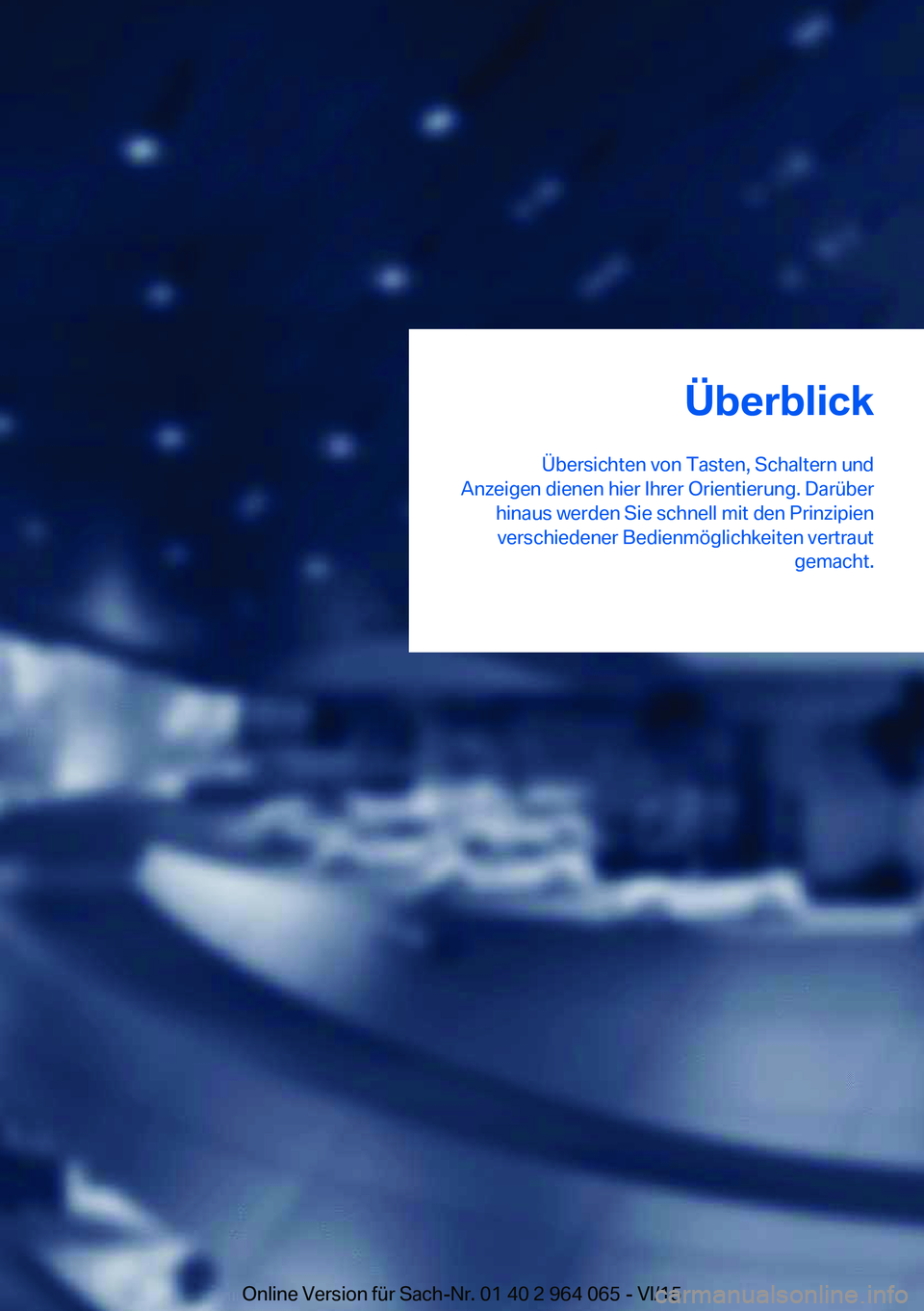
Überblick
Übersichten von Tasten, Schaltern und
Anzeigen dienen hier Ihrer Orientierung. Darüber hinaus werden Sie schnell mit den Prinzipienverschiedener Bedienmöglichkeiten vertraut gemacht.Online Version für Sach-Nr. 01 40 2 964 065 - VI/15
Page 12 of 268
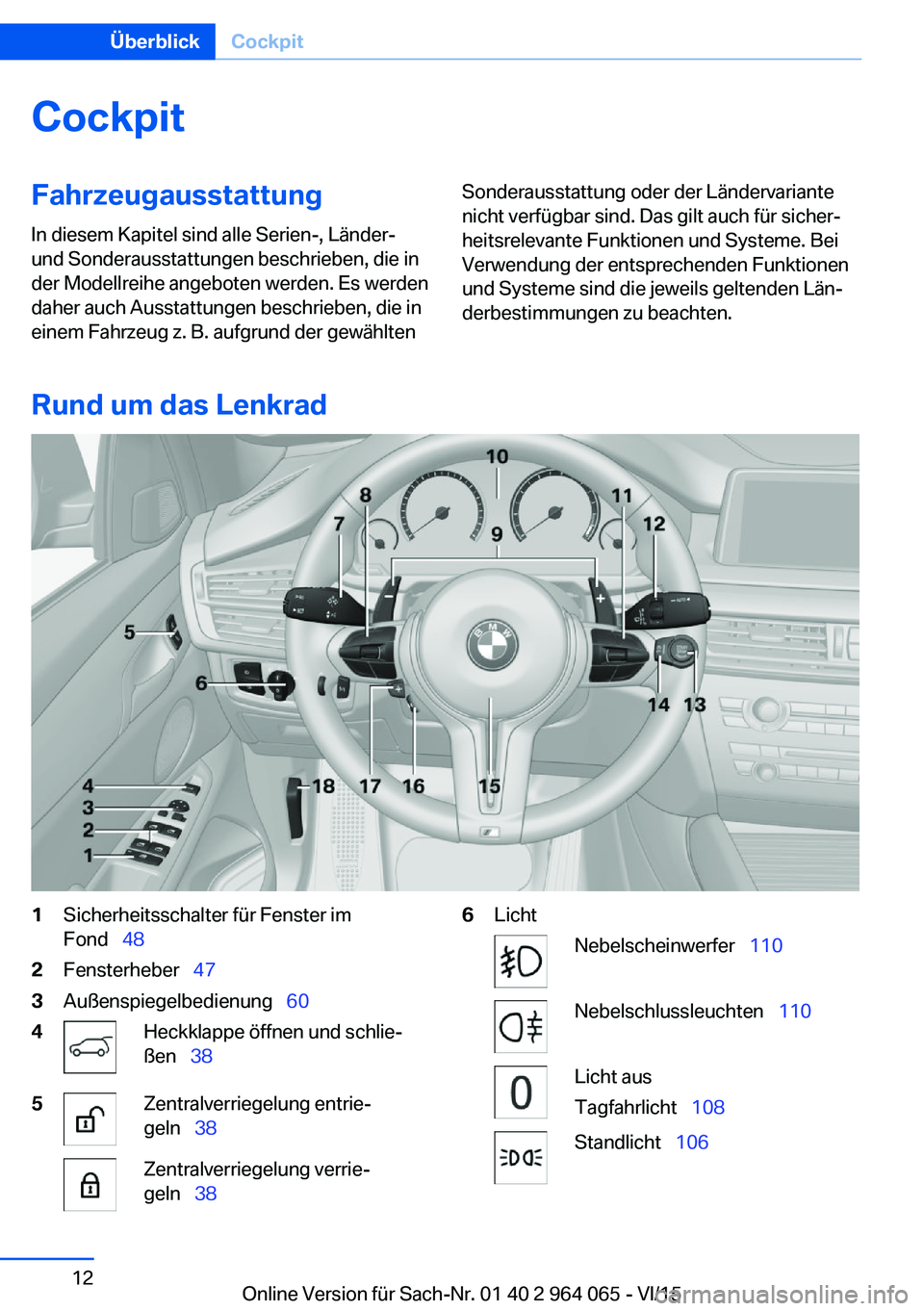
CockpitFahrzeugausstattung
In diesem Kapitel sind alle Serien-, Länder-
und Sonderausstattungen beschrieben, die in
der Modellreihe angeboten werden. Es werden
daher auch Ausstattungen beschrieben, die in
einem Fahrzeug z. B. aufgrund der gewähltenSonderausstattung oder der Ländervariante
nicht verfügbar sind. Das gilt auch für sicher‐
heitsrelevante Funktionen und Systeme. Bei
Verwendung der entsprechenden Funktionen
und Systeme sind die jeweils geltenden Län‐
derbestimmungen zu beachten.
Rund um das Lenkrad
1Sicherheitsschalter für Fenster im
Fond 482Fensterheber 473Außenspiegelbedienung 604Heckklappe öffnen und schlie‐
ßen 385Zentralverriegelung entrie‐
geln 38Zentralverriegelung verrie‐
geln 386LichtNebelscheinwerfer 110Nebelschlussleuchten 110Licht aus
Tagfahrlicht 108Standlicht 106Seite 12ÜberblickCockpit12
Online Version für Sach-Nr. 01 40 2 964 065 - VI/15
Page 13 of 268
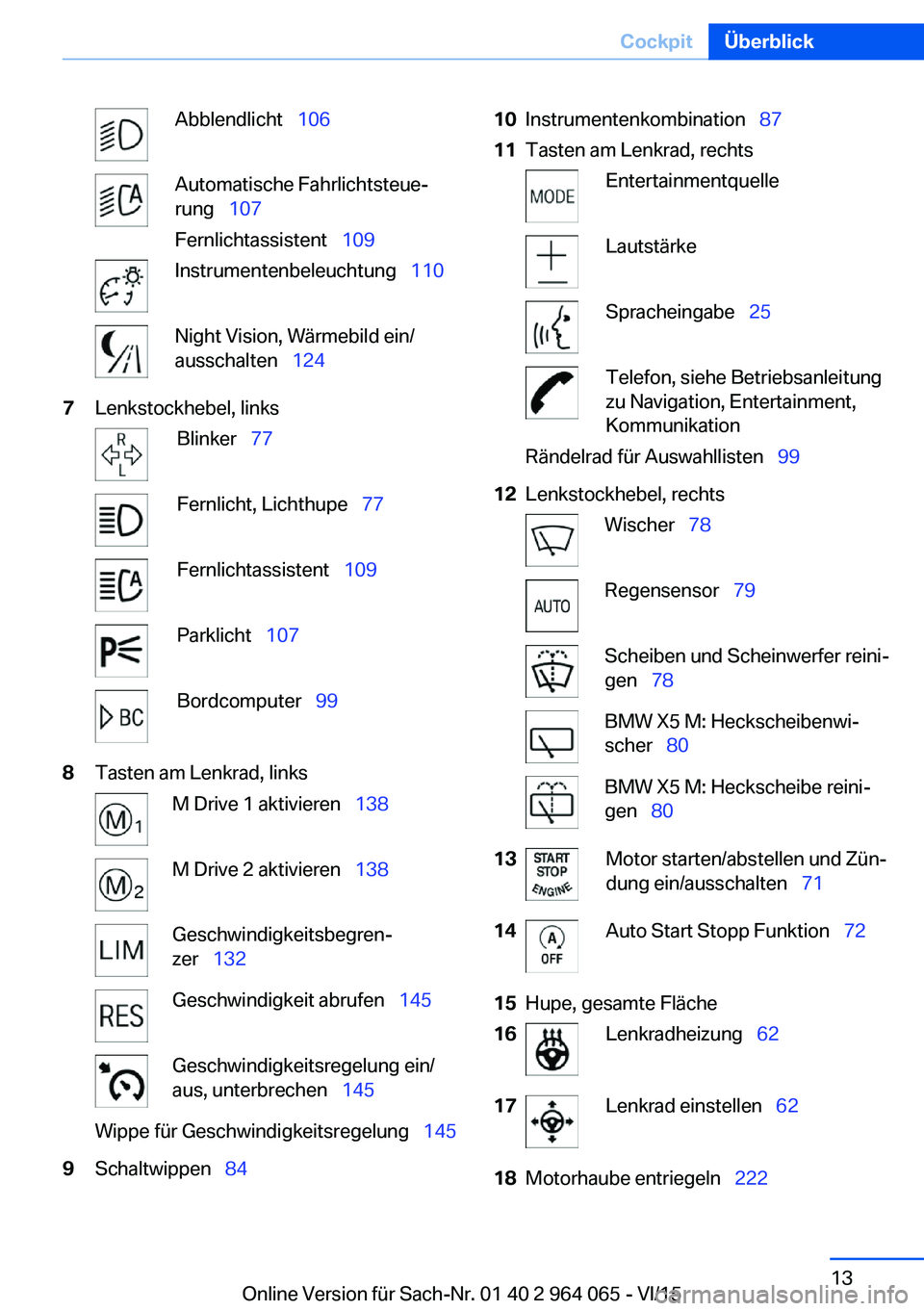
Abblendlicht 106Automatische Fahrlichtsteue‐
rung 107
Fernlichtassistent 109Instrumentenbeleuchtung 110Night Vision, Wärmebild ein/
ausschalten 1247Lenkstockhebel, linksBlinker 77Fernlicht, Lichthupe 77Fernlichtassistent 109Parklicht 107Bordcomputer 998Tasten am Lenkrad, linksM Drive 1 aktivieren 138M Drive 2 aktivieren 138Geschwindigkeitsbegren‐
zer 132Geschwindigkeit abrufen 145Geschwindigkeitsregelung ein/
aus, unterbrechen 145Wippe für Geschwindigkeitsregelung 1459Schaltwippen 8410Instrumentenkombination 8711Tasten am Lenkrad, rechtsEntertainmentquelleLautstärkeSpracheingabe 25Telefon, siehe Betriebsanleitung
zu Navigation, Entertainment,
KommunikationRändelrad für Auswahllisten 9912Lenkstockhebel, rechtsWischer 78Regensensor 79Scheiben und Scheinwerfer reini‐
gen 78BMW X5 M: Heckscheibenwi‐
scher 80BMW X5 M: Heckscheibe reini‐
gen 8013Motor starten/abstellen und Zün‐
dung ein/ausschalten 7114Auto Start Stopp Funktion 7215Hupe, gesamte Fläche16Lenkradheizung 6217Lenkrad einstellen 6218Motorhaube entriegeln 222Seite 13CockpitÜberblick13
Online Version für Sach-Nr. 01 40 2 964 065 - VI/15
Page 14 of 268
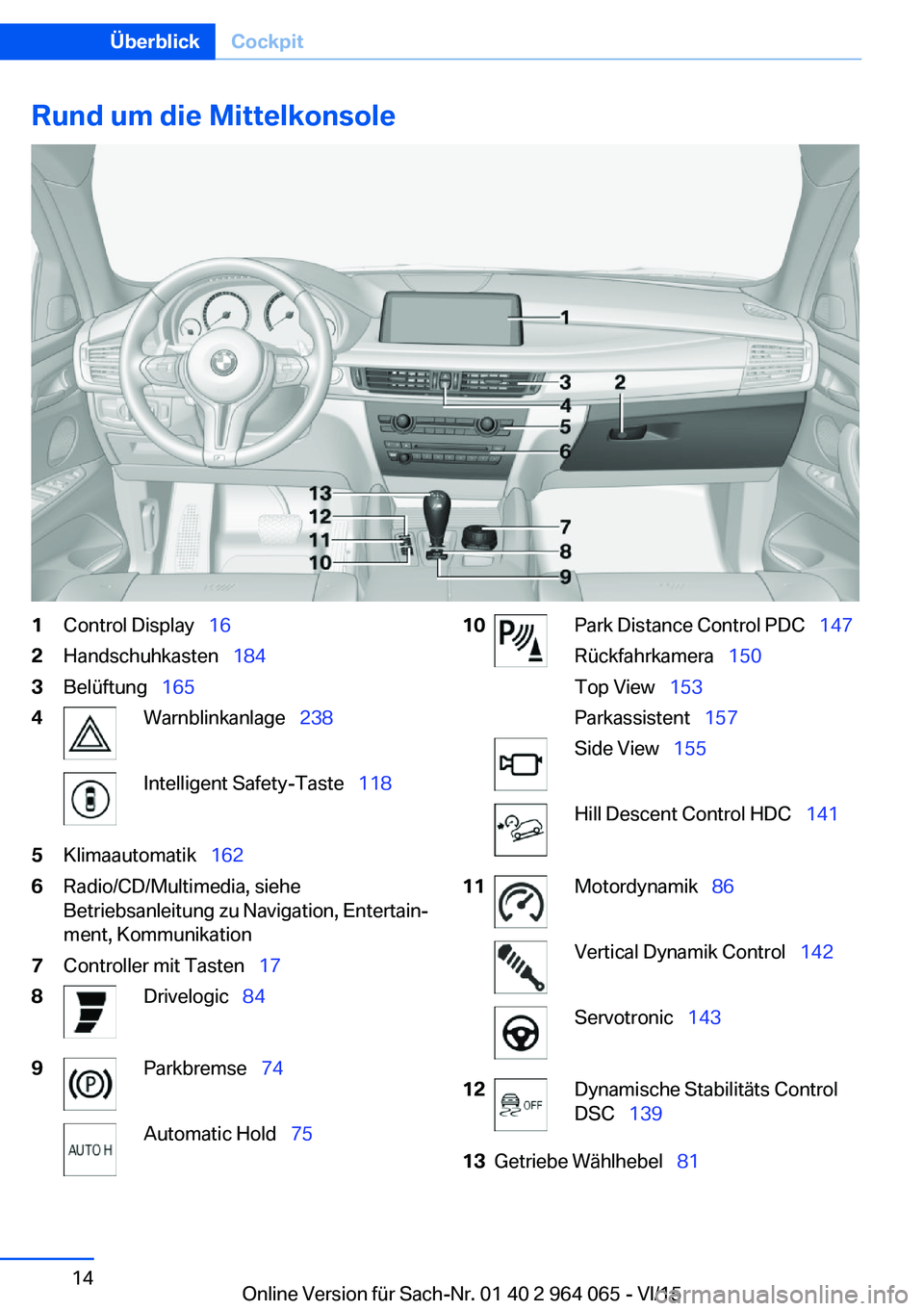
Rund um die Mittelkonsole1Control Display 162Handschuhkasten 1843Belüftung 1654Warnblinkanlage 238Intelligent Safety-Taste 1185Klimaautomatik 1626Radio/CD/Multimedia, siehe
Betriebsanleitung zu Navigation, Entertain‐
ment, Kommunikation7Controller mit Tasten 178Drivelogic 849Parkbremse 74Automatic Hold 7510Park Distance Control PDC 147
Rückfahrkamera 150
Top View 153
Parkassistent 157Side View 155Hill Descent Control HDC 14111Motordynamik 86Vertical Dynamik Control 142Servotronic 14312Dynamische Stabilitäts Control
DSC 13913Getriebe Wählhebel 81Seite 14ÜberblickCockpit14
Online Version für Sach-Nr. 01 40 2 964 065 - VI/15
Page 15 of 268
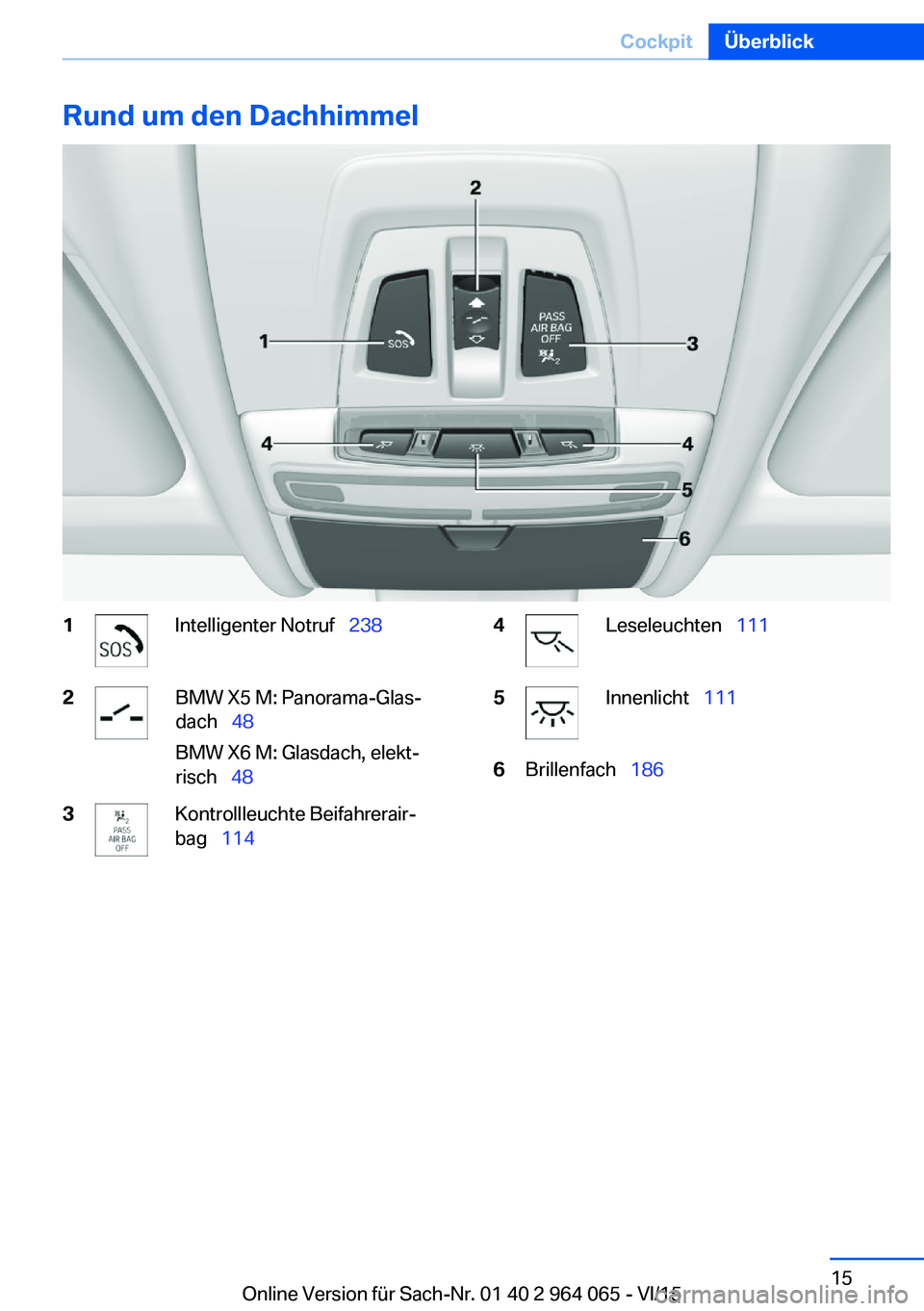
Rund um den Dachhimmel1Intelligenter Notruf 2382BMW X5 M: Panorama-Glas‐
dach 48
BMW X6 M: Glasdach, elekt‐
risch 483Kontrollleuchte Beifahrerair‐
bag 1144Leseleuchten 1115Innenlicht 1116Brillenfach 186Seite 15CockpitÜberblick15
Online Version für Sach-Nr. 01 40 2 964 065 - VI/15
Page 16 of 268
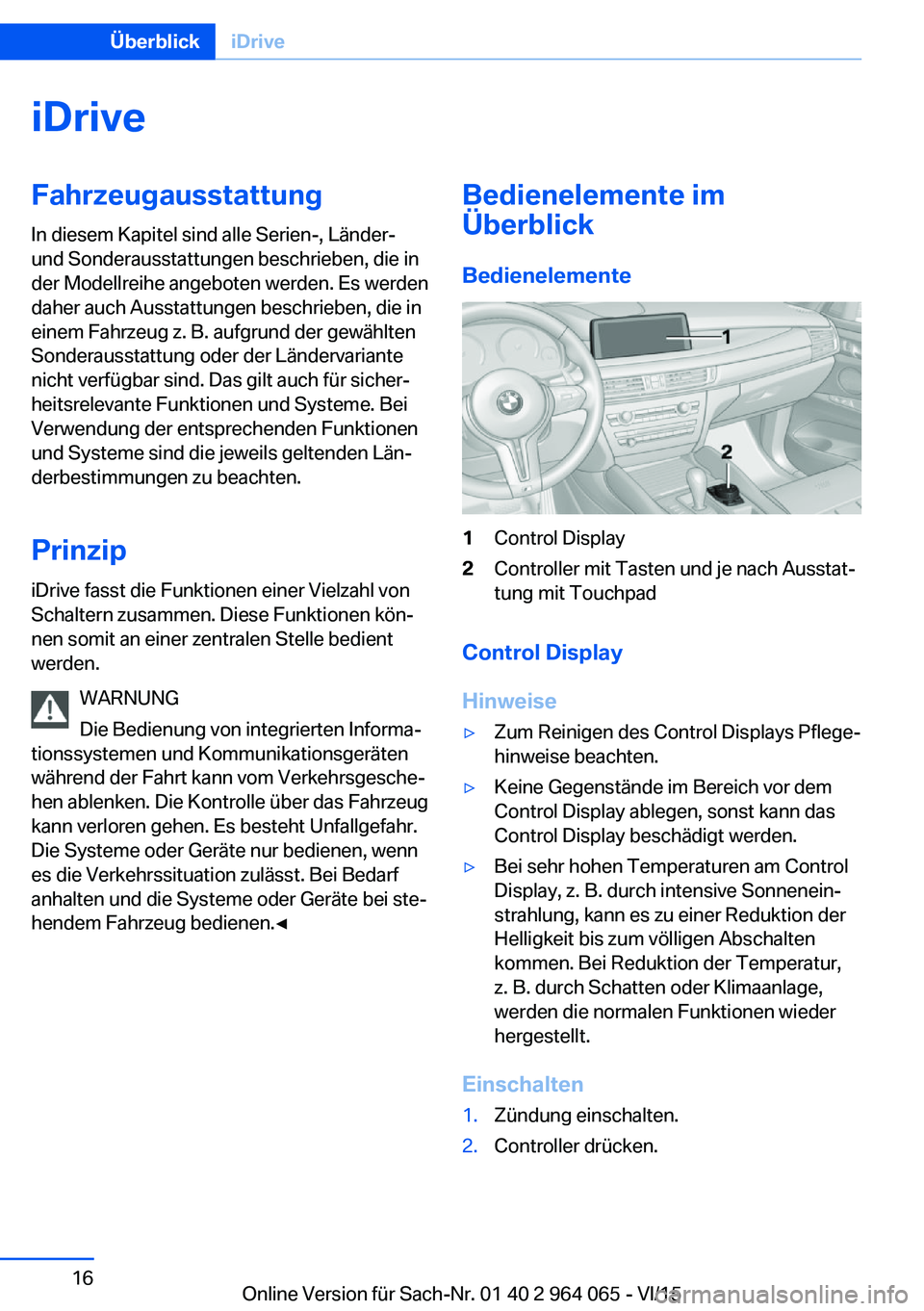
iDriveFahrzeugausstattung
In diesem Kapitel sind alle Serien-, Länder-
und Sonderausstattungen beschrieben, die in
der Modellreihe angeboten werden. Es werden
daher auch Ausstattungen beschrieben, die in
einem Fahrzeug z. B. aufgrund der gewählten
Sonderausstattung oder der Ländervariante
nicht verfügbar sind. Das gilt auch für sicher‐
heitsrelevante Funktionen und Systeme. Bei
Verwendung der entsprechenden Funktionen
und Systeme sind die jeweils geltenden Län‐
derbestimmungen zu beachten.
Prinzip
iDrive fasst die Funktionen einer Vielzahl von
Schaltern zusammen. Diese Funktionen kön‐
nen somit an einer zentralen Stelle bedient
werden.
WARNUNG
Die Bedienung von integrierten Informa‐
tionssystemen und Kommunikationsgeräten
während der Fahrt kann vom Verkehrsgesche‐
hen ablenken. Die Kontrolle über das Fahrzeug
kann verloren gehen. Es besteht Unfallgefahr.
Die Systeme oder Geräte nur bedienen, wenn
es die Verkehrssituation zulässt. Bei Bedarf
anhalten und die Systeme oder Geräte bei ste‐
hendem Fahrzeug bedienen.◀Bedienelemente im
Überblick
Bedienelemente1Control Display2Controller mit Tasten und je nach Ausstat‐
tung mit Touchpad
Control Display
Hinweise
▷Zum Reinigen des Control Displays Pflege‐
hinweise beachten.▷Keine Gegenstände im Bereich vor dem
Control Display ablegen, sonst kann das
Control Display beschädigt werden.▷Bei sehr hohen Temperaturen am Control
Display, z. B. durch intensive Sonnenein‐
strahlung, kann es zu einer Reduktion der
Helligkeit bis zum völligen Abschalten
kommen. Bei Reduktion der Temperatur,
z. B. durch Schatten oder Klimaanlage,
werden die normalen Funktionen wieder
hergestellt.
Einschalten
1.Zündung einschalten.2.Controller drücken.Seite 16ÜberblickiDrive16
Online Version für Sach-Nr. 01 40 2 964 065 - VI/15
Page 17 of 268
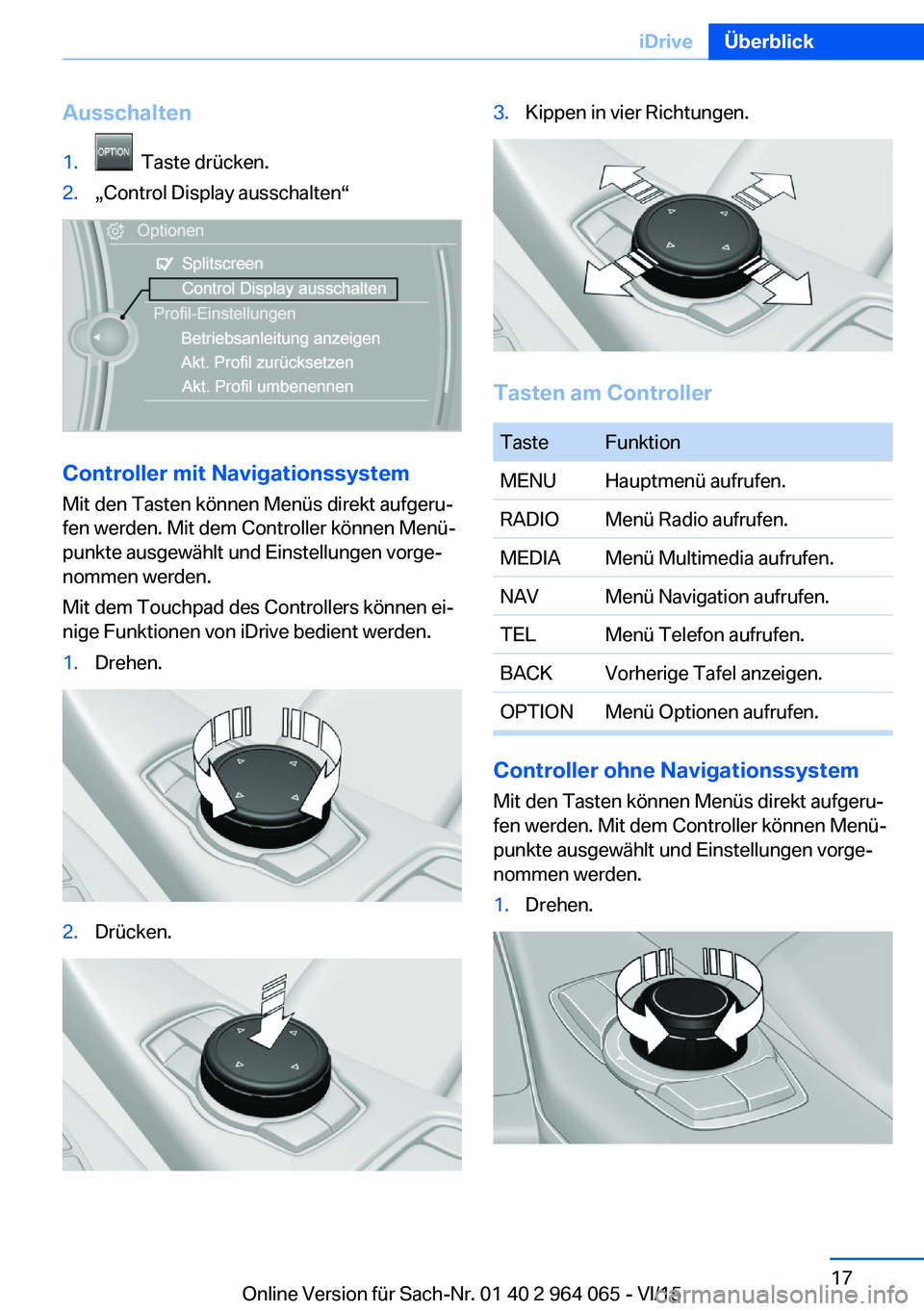
Ausschalten1. Taste drücken.2.„Control Display ausschalten“
Controller mit Navigationssystem
Mit den Tasten können Menüs direkt aufgeru‐
fen werden. Mit dem Controller können Menü‐ punkte ausgewählt und Einstellungen vorge‐
nommen werden.
Mit dem Touchpad des Controllers können ei‐
nige Funktionen von iDrive bedient werden.
1.Drehen.2.Drücken.3.Kippen in vier Richtungen.
Tasten am Controller
TasteFunktionMENUHauptmenü aufrufen.RADIOMenü Radio aufrufen.MEDIAMenü Multimedia aufrufen.NAVMenü Navigation aufrufen.TELMenü Telefon aufrufen.BACKVorherige Tafel anzeigen.OPTIONMenü Optionen aufrufen.
Controller ohne Navigationssystem
Mit den Tasten können Menüs direkt aufgeru‐
fen werden. Mit dem Controller können Menü‐
punkte ausgewählt und Einstellungen vorge‐
nommen werden.
1.Drehen.Seite 17iDriveÜberblick17
Online Version für Sach-Nr. 01 40 2 964 065 - VI/15
Page 18 of 268
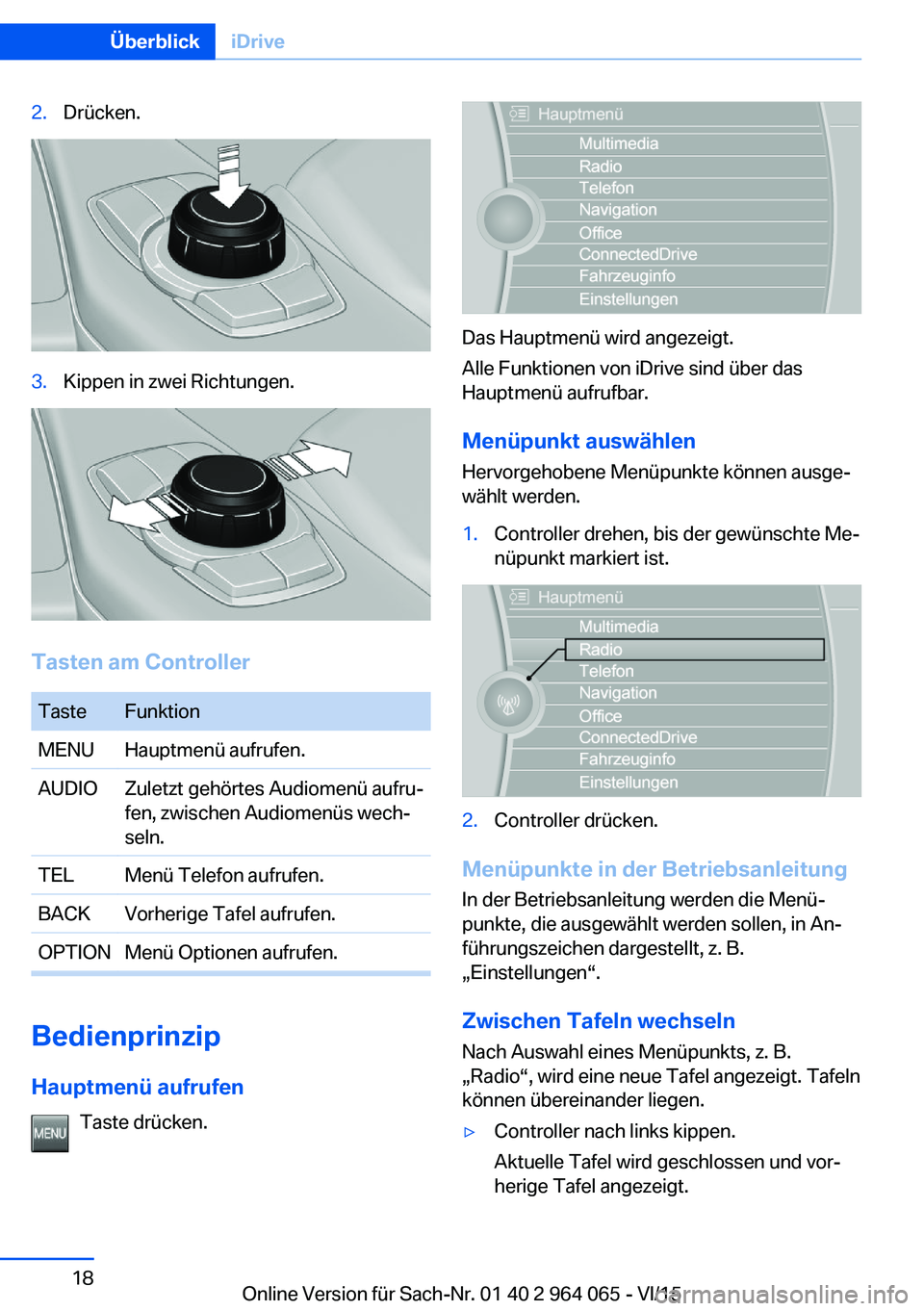
2.Drücken.3.Kippen in zwei Richtungen.
Tasten am Controller
TasteFunktionMENUHauptmenü aufrufen.AUDIOZuletzt gehörtes Audiomenü aufru‐
fen, zwischen Audiomenüs wech‐
seln.TELMenü Telefon aufrufen.BACKVorherige Tafel aufrufen.OPTIONMenü Optionen aufrufen.
Bedienprinzip
Hauptmenü aufrufen Taste drücken.
Das Hauptmenü wird angezeigt.
Alle Funktionen von iDrive sind über das
Hauptmenü aufrufbar.
Menüpunkt auswählen
Hervorgehobene Menüpunkte können ausge‐
wählt werden.
1.Controller drehen, bis der gewünschte Me‐
nüpunkt markiert ist.2.Controller drücken.
Menüpunkte in der Betriebsanleitung
In der Betriebsanleitung werden die Menü‐
punkte, die ausgewählt werden sollen, in An‐
führungszeichen dargestellt, z. B.
„Einstellungen“.
Zwischen Tafeln wechseln Nach Auswahl eines Menüpunkts, z. B.
„Radio“, wird eine neue Tafel angezeigt. Tafeln
können übereinander liegen.
▷Controller nach links kippen.
Aktuelle Tafel wird geschlossen und vor‐
herige Tafel angezeigt.Seite 18ÜberblickiDrive18
Online Version für Sach-Nr. 01 40 2 964 065 - VI/15
Page 19 of 268
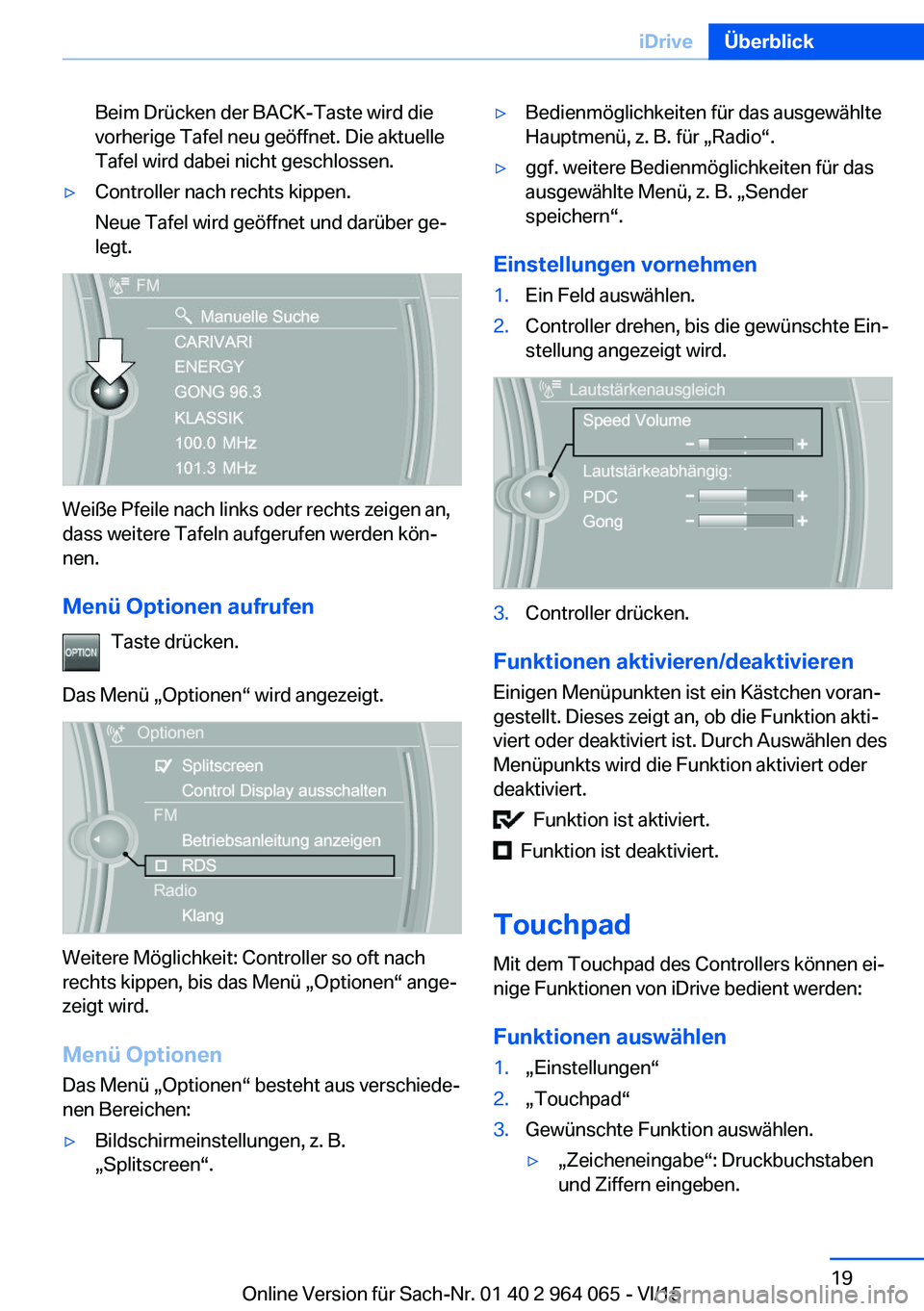
Beim Drücken der BACK-Taste wird die
vorherige Tafel neu geöffnet. Die aktuelle
Tafel wird dabei nicht geschlossen.▷Controller nach rechts kippen.
Neue Tafel wird geöffnet und darüber ge‐
legt.
Weiße Pfeile nach links oder rechts zeigen an,
dass weitere Tafeln aufgerufen werden kön‐
nen.
Menü Optionen aufrufen Taste drücken.
Das Menü „Optionen“ wird angezeigt.
Weitere Möglichkeit: Controller so oft nach
rechts kippen, bis das Menü „Optionen“ ange‐
zeigt wird.
Menü Optionen Das Menü „Optionen“ besteht aus verschiede‐
nen Bereichen:
▷Bildschirmeinstellungen, z. B.
„Splitscreen“.▷Bedienmöglichkeiten für das ausgewählte
Hauptmenü, z. B. für „Radio“.▷ggf. weitere Bedienmöglichkeiten für das
ausgewählte Menü, z. B. „Sender
speichern“.
Einstellungen vornehmen
1.Ein Feld auswählen.2.Controller drehen, bis die gewünschte Ein‐
stellung angezeigt wird.3.Controller drücken.
Funktionen aktivieren/deaktivieren
Einigen Menüpunkten ist ein Kästchen voran‐
gestellt. Dieses zeigt an, ob die Funktion akti‐
viert oder deaktiviert ist. Durch Auswählen des
Menüpunkts wird die Funktion aktiviert oder
deaktiviert.
Funktion ist aktiviert.
Funktion ist deaktiviert.
Touchpad
Mit dem Touchpad des Controllers können ei‐
nige Funktionen von iDrive bedient werden:
Funktionen auswählen
1.„Einstellungen“2.„Touchpad“3.Gewünschte Funktion auswählen.▷„Zeicheneingabe“: Druckbuchstaben
und Ziffern eingeben.Seite 19iDriveÜberblick19
Online Version für Sach-Nr. 01 40 2 964 065 - VI/15
Page 20 of 268
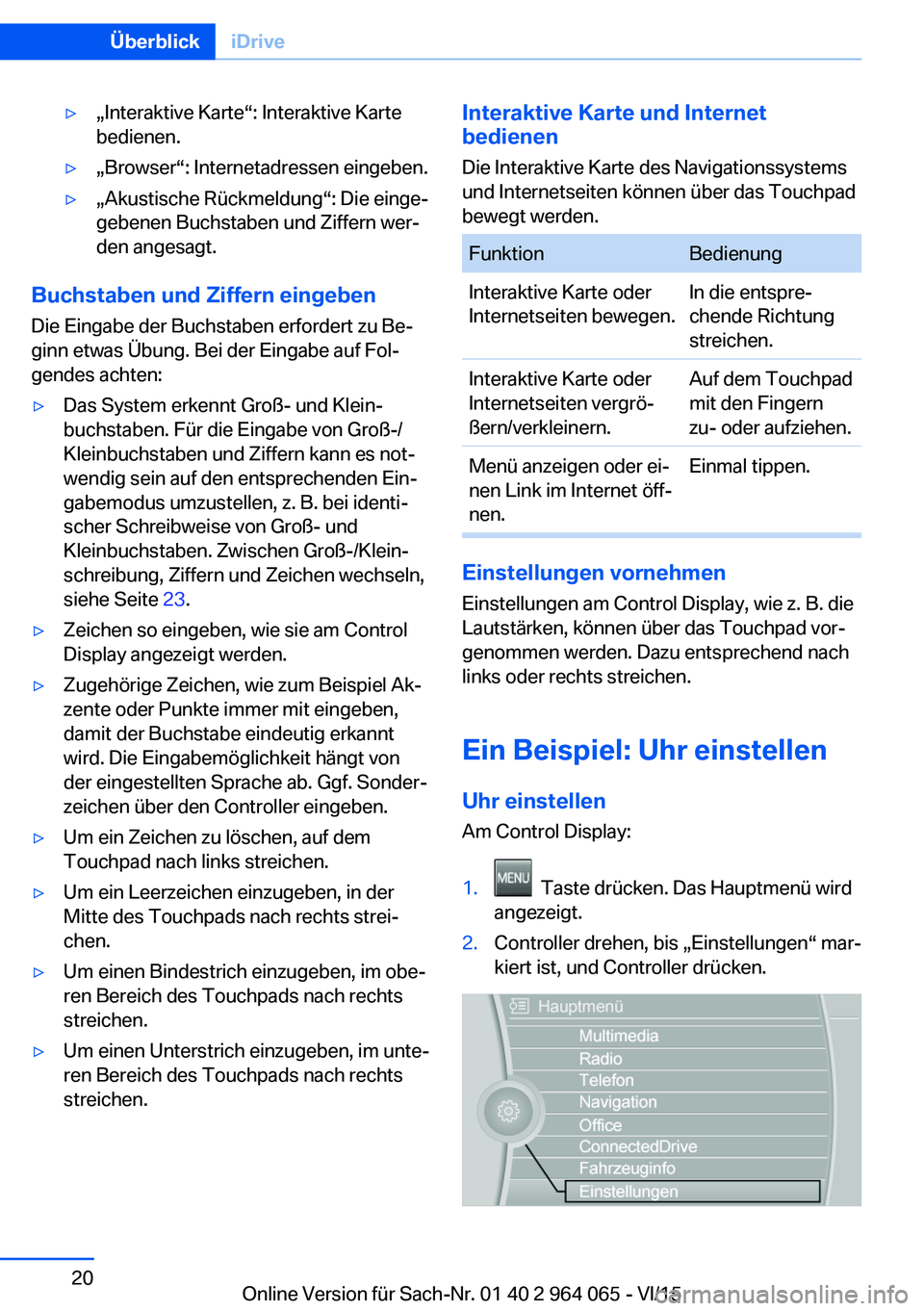
▷„Interaktive Karte“: Interaktive Karte
bedienen.▷„Browser“: Internetadressen eingeben.▷„Akustische Rückmeldung“: Die einge‐
gebenen Buchstaben und Ziffern wer‐
den angesagt.
Buchstaben und Ziffern eingeben
Die Eingabe der Buchstaben erfordert zu Be‐
ginn etwas Übung. Bei der Eingabe auf Fol‐
gendes achten:
▷Das System erkennt Groß- und Klein‐
buchstaben. Für die Eingabe von Groß-/
Kleinbuchstaben und Ziffern kann es not‐
wendig sein auf den entsprechenden Ein‐
gabemodus umzustellen, z. B. bei identi‐
scher Schreibweise von Groß- und
Kleinbuchstaben. Zwischen Groß-/Klein‐
schreibung, Ziffern und Zeichen wechseln,
siehe Seite 23.▷Zeichen so eingeben, wie sie am Control
Display angezeigt werden.▷Zugehörige Zeichen, wie zum Beispiel Ak‐
zente oder Punkte immer mit eingeben,
damit der Buchstabe eindeutig erkannt
wird. Die Eingabemöglichkeit hängt von
der eingestellten Sprache ab. Ggf. Sonder‐
zeichen über den Controller eingeben.▷Um ein Zeichen zu löschen, auf dem
Touchpad nach links streichen.▷Um ein Leerzeichen einzugeben, in der
Mitte des Touchpads nach rechts strei‐
chen.▷Um einen Bindestrich einzugeben, im obe‐
ren Bereich des Touchpads nach rechts
streichen.▷Um einen Unterstrich einzugeben, im unte‐
ren Bereich des Touchpads nach rechts
streichen.Interaktive Karte und Internet
bedienen
Die Interaktive Karte des Navigationssystems
und Internetseiten können über das Touchpad
bewegt werden.FunktionBedienungInteraktive Karte oder
Internetseiten bewegen.In die entspre‐
chende Richtung
streichen.Interaktive Karte oder
Internetseiten vergrö‐
ßern/verkleinern.Auf dem Touchpad
mit den Fingern
zu- oder aufziehen.Menü anzeigen oder ei‐
nen Link im Internet öff‐
nen.Einmal tippen.
Einstellungen vornehmen
Einstellungen am Control Display, wie z. B. die
Lautstärken, können über das Touchpad vor‐
genommen werden. Dazu entsprechend nach
links oder rechts streichen.
Ein Beispiel: Uhr einstellen
Uhr einstellen Am Control Display:
1. Taste drücken. Das Hauptmenü wird
angezeigt.2.Controller drehen, bis „Einstellungen“ mar‐
kiert ist, und Controller drücken.Seite 20ÜberblickiDrive20
Online Version für Sach-Nr. 01 40 2 964 065 - VI/15